
Mobil obvykle používáme k provádění více úkolů současně, jako je hraní her, kontrola sociálních sítí, odesílání textových zpráv a dokonce i poslech hudby. Velmi častým problémem je, že nechcete v každé aplikaci stejnou hlasitost a musíte ji znovu a znovu snižovat nebo zvyšovat. Proto vám přinášíme návod jak ovládat hlasitost každé aplikace na Androidu .
Existují různé způsoby, jak toto přizpůsobení provést, a nejnovější mobilní telefony od značek, jako je například Xiaomi, tuto možnost mají přizpůsobit hlasitost každé předinstalované aplikace na zařízeních. Nenechte se tím však odradit, protože pokud máte mobil s Androidem jakékoliv jiné značky, pomůžeme vám dosáhnout stejného výsledku.
Jak ovládat hlasitost jednotlivých aplikací na mobilu Xiaomi?
Začněme u Xiaomi, společnosti, která nás stále překvapuje svými aktualizacemi a širokou škálou funkcí, díky kterým jsou naše telefony stále praktičtější a užitečnější. Právě od MIUI 12 začala mít zařízení Xiaomi různých modelů možnost ovládat hlasitost každé aplikace zvlášť , s názvem Zvukový asistent.
Toto je velmi jednoduchý trik, který však mnoho lidí nezná, takže začněte mít větší kontrolu nad všemi funkcemi svého mobilu a začněte pomocí Xiaomi Sound Assistant , postupujte podle následujících kroků:
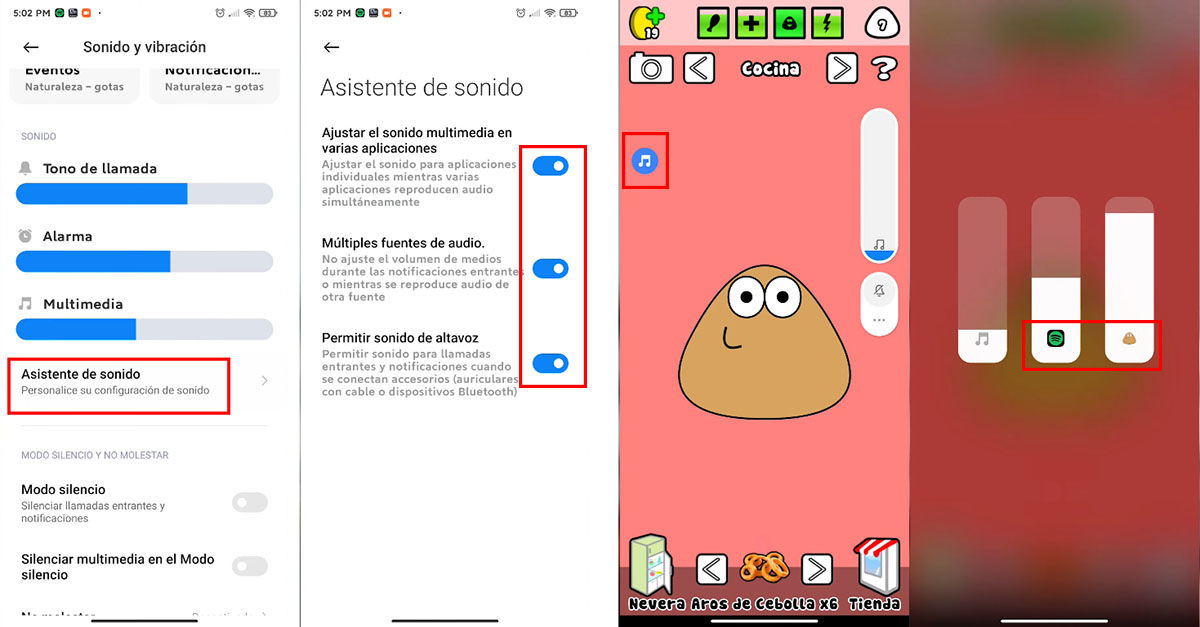
- Zadejte Nastavení svého mobilu a poté přejděte na Zvuk a vibrace volba.
- Vyberte Průvodce zvukem sekce.
- Tam je další krok aktivovat obě možnosti, které najdete v této části .
- Nyní, od té doby, pokaždé, když stisknete tlačítka hlasitosti, nová možnost ve formě a kruh s hudebním symbolem uvnitř něj (dvě spojené osminové noty) se objeví na obrazovce.
- Pokaždé, když stisknete tuto možnost, uvidíte pruh hlasitosti s ikonou aplikace . Tímto způsobem můžete moderovat hlasitost každé aplikace jednotlivě.
Jak ovládat hlasitost jednotlivých aplikací na Samsungu?
Jako obvykle nám Samsung dává možnost přizpůsobit si náš mobil mnoha způsoby. Hlasitost není výjimkou z tohoto pravidla, nicméně v tomto případě budeme potřebovat malou externí pomoc, kterou poskytuje aplikace Good Lock, kterou najdeme v Galaxy Store, a také Zvukový asistent , možnost v rámci Good Lock.
Pokud nemáte Good Lock, začněte podle níže uvedených kroků změna hlasitosti pro každou aplikaci zvlášť se společností Samsung :
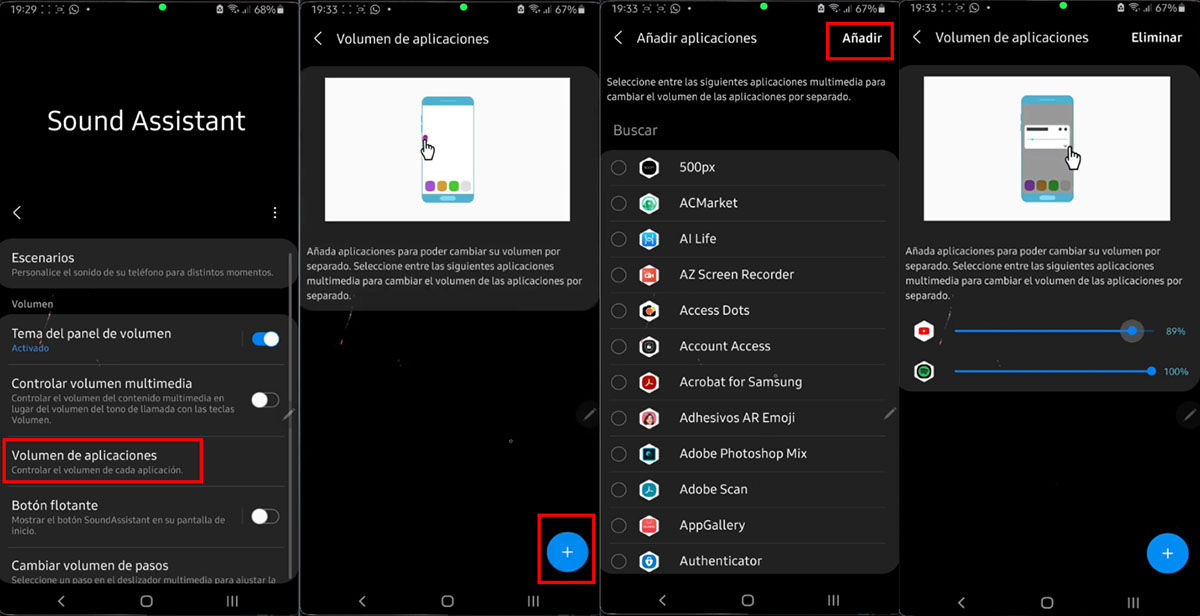
- Vstupte do obchodu Galaxy Store a stáhněte si Dobrý zámek app.
- Po stažení přejděte do Good Lock a přejděte na Sekce pro rodiny .
- Tam najdete Zvukový asistent nástroj, který si budete muset stáhnout.
- Po stažení otevřete Sound Assistant a přejděte na Jednotlivé objemy aplikací sekce.
- Nyní stiskněte znaménko + a vyberte aplikace, jejichž hlasitost chcete přizpůsobit .
Jak ovládat hlasitost každé aplikace ve zbytku mobilů Android?
Konečně máme metodu upravte hlasitost každé aplikace jednotlivě kterou můžete aplikovat na jakýkoli mobil, který pracuje s operačním systémem Android. Tato metoda spočívá v použití aplikace tzv Ovládání hlasitosti aplikace , kterou můžete získat zcela zdarma v Obchodě Play.
App Volume Control bohužel nemá stejné funkce a možnosti jako Sound Assistant, jako je například zvýšení hlasitosti nad maximum, ale i tak je velmi dobrá volba, když chcete ovládat hlasitost každé aplikace zvlášť za různých okolností . První věc, kterou byste měli udělat, je stáhnout aplikaci a poté provést následující kroky:
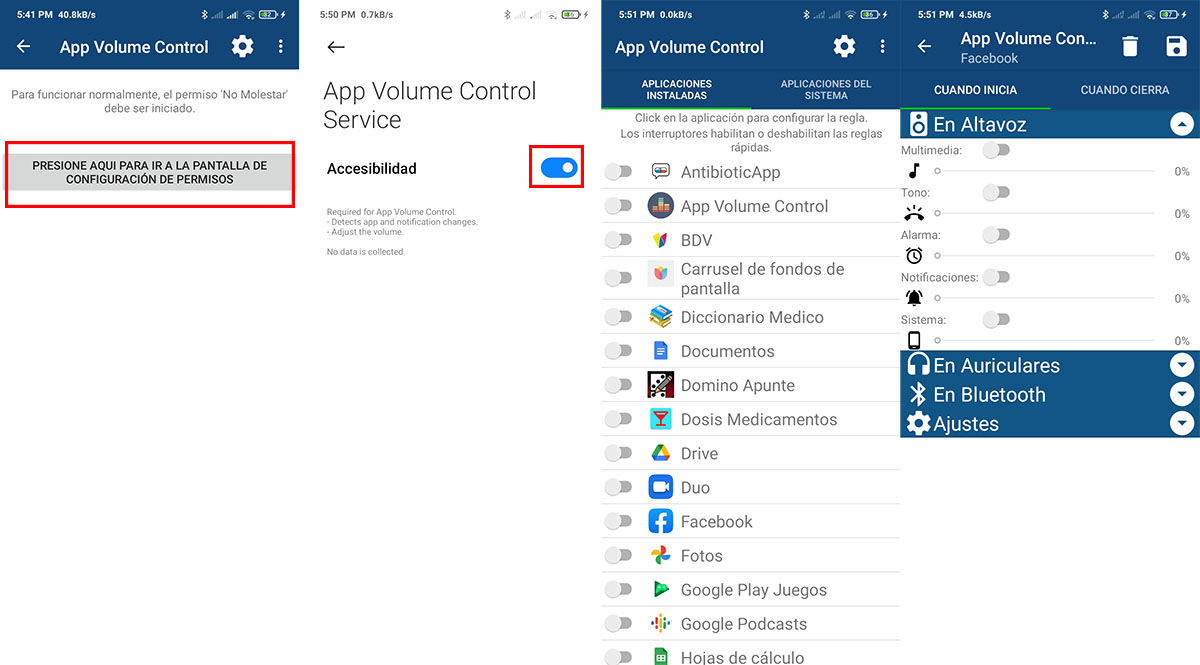
- Otevřete aplikaci Ovládání hlasitosti a aktivujte ji stisknutím tlačítka Stažené služby sekce.
- Tam najdete možnost Ovládání hlasitosti aplikace, stiskněte ji a aktivujte tlačítko Usnadnění .
- Po aktivaci vám zobrazí všechny aplikace na vašem mobilu rozdělené na nainstalované aplikace a systémové aplikace, vyberte aplikaci, jejíž hlasitost chcete upravit .
Velkou výhodou této aplikace je to můžete upravit hlasitost každé aplikace mnohem konkrétnějším způsobem než Sound Assistant , protože můžete upravit zvuky multimédií a upozornění, když zazvoní na mobilu, přes Bluetooth atd. Je to aplikace, která přináší to, co slibuje, takže pokud chcete začít přizpůsobovat hlasitost každé aplikace, doporučujeme použít Ovládání hlasitosti aplikace.
To je zatím vše, co pro vás na toto téma máme přizpůsobení hlasitosti každé aplikace . Pokud máte stále nějaké dotazy ohledně fungování námi doporučené aplikace nebo obecně k tomuto tématu, zanechte je v komentářích.